Kā uzzināt datora nosaukumu un vajadzības gadījumā to pārdēvēt

- 1405
- 76
- Hubert Buckridge DDS
Ievads
Katram datoram ir vārds. Katru reizi, kad instalējat Windows vai izveidojat jaunu lietotāja kontu, varat nosaukt datoru vai kontu. Šis punkts ir īpaši svarīgs, organizējot tīklu gan uzņēmumā, gan mājās. Šajā gadījumā tas būs daudz ērtāk, ja katrai mašīnai ir nosaukums, kuru ir viegli atpazīt. Ir arī iespējams situācija, kad kāda cilvēka nolaidības dēļ vairākus tīkla serverus sauc par to pašu, tāpēc darbā rodas konflikti.

Šajā rakstā mēs jums pateiksim, kā rediģēt savu kontu
Sistēma automātiski piešķir nosaukumu sev, bet ļoti bieži tā sastāv no skaitļu un burtu kopas, tāpēc nodarbošanās ar to var būt ļoti sarežģīta, ja ir vairāki no tiem. Šo trūkumu var noņemt ļoti vienkārši. Turklāt dažreiz var būt nepieciešams pārdēvēt lietotāju, nepārkārtojot Windows OS un daudzas papildu manipulācijas. Šajā rakstā mēs parādīsim, kā uzzināt, lai mainītu datora un lietotāja vārdu, kā arī iemācīsimies tos mainīt.
Kā uzzināt un mainīt datora nosaukumu
Lai uzzinātu datora nosaukumu, izmantojiet vienā virzienā.
1. metode
Nospiediet Win + R Keys kombināciju un pēc tam nospiediet atvērto logu MSInfo32. Tiks atvērts logs ar pilnu informāciju par jūsu sistēmu. Rindā "sistēmas nosaukums" jūs varat uzzināt datora nosaukumu.
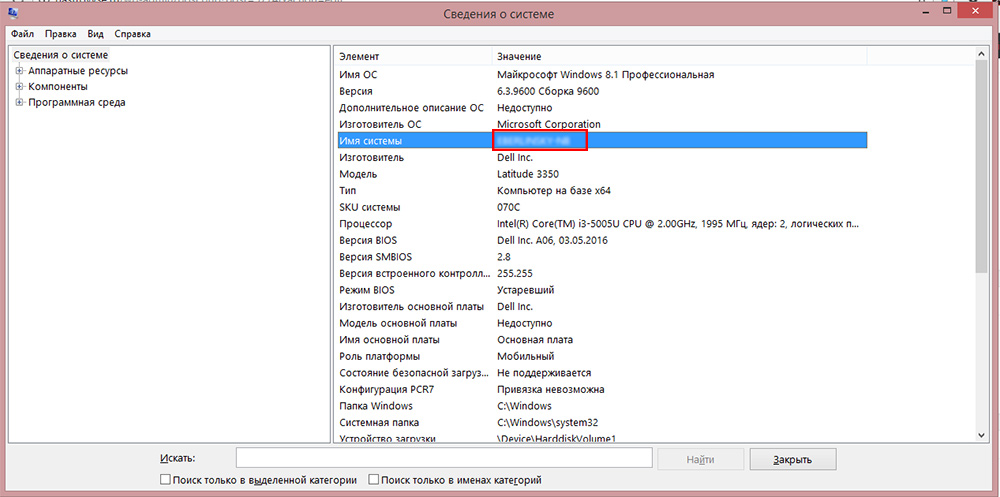
Sertifikāts norāda datora nosaukumu
2. metode
Piemēram, vecākajās Windows versijās, piemēram, 7 vai 8, jūs varat noklikšķināt uz peles pogas ikonā “mans dators” un atlasīt “Properties”, tuvāk ekrāna apakšai, jūs varat redzēt datora nosaukumu. Vietnē Windows 10 šo informāciju var apskatīt, sākot vadītāju, lai visi diski tiktu parādīti, un ekrāna augšdaļā noklikšķiniet uz pogas “Sistēmas rekvizīti”.
3. metode
Ja glabājat lietojumprogrammas darbvirsmā, noklikšķiniet uz jebkuras no tām ar pogu Pareizi peli, atlasiet “Properties” un pārslēdzieties uz cilni “Details”. Sistēmas nosaukums ir ietverts zemākajā rindā ar nosaukumu "Computer".
4. metode
Palaidiet komandrindu, nospiežot Win + R kombināciju un drukāšanu CMD, pēc kuras jau atrodas komandrindā, lai sastādītu HOSTNAME komandu. Nākamajā rindā jūs redzēsiet informāciju par automašīnas nosaukumu.
5. metode
Izmantojiet vienu no programmām, lai iegūtu informāciju par datoru, piemēram, AIDA64, un tas ir līdzīgs. Tas ir pietiekami, lai jūs varētu sākt cilni "uz datora" vai ar citu līdzīgu vārdu, un jūs varat redzēt visu detalizēto informāciju, ieskaitot vārdu.
Princips, ar kuru mainās datora nosaukums, ir vienāds visās Windows versijās, neskatoties uz to, ka saskarne var atšķirties. Ja izmantojat jaunāko Windows 10 OS, varat noklikšķināt uz pogas Start - parametri vai nekavējoties ieiet parametros, noklikšķinot uz Windows + I kombinācijas, tad dodieties uz cilni Sistēma - sistēmā. Augšējā līnija tiek saukta par "datora nosaukumu", un zem tā redzēsit pogu "datora pārdēvēšana". Noklikšķiniet uz tā, ievadiet jaunu vārdu, pēc kura jūs tiks uzaicināts pārlādēt. Piekrītu, pēc datora ieslēgšanas tiks izsaukts jaunā veidā.
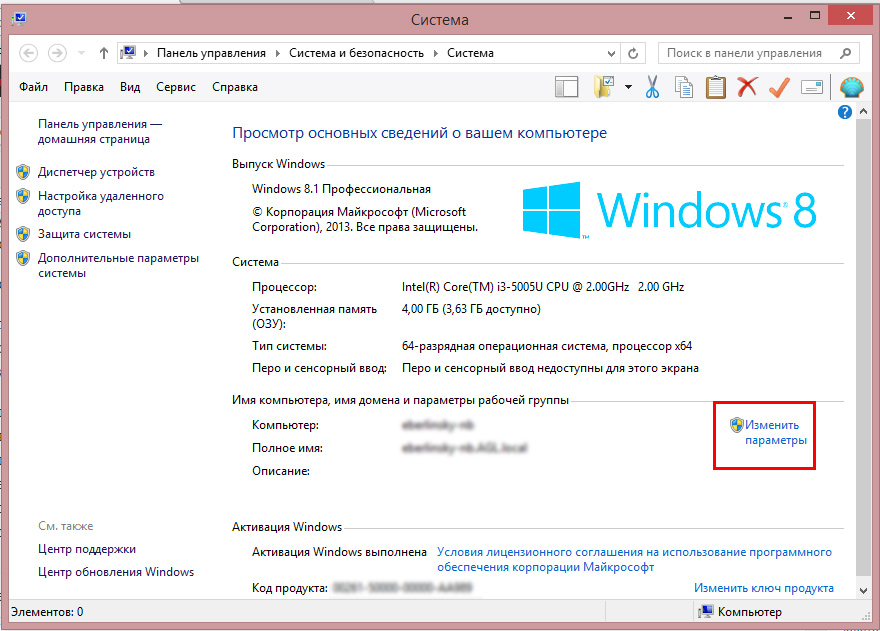
Noklikšķiniet uz "Mainiet parametrus", lai pārdēvētu datoru
Tajā pašā Windows 10 vai vecākajās versijās jūs varat pārdēvēt klēpjdatoru un caur standarta interfeisu. Lai to izdarītu, jums ir jānoklikšķina uz pogas Atbalstiet ar labo pogu un atlasiet sistēmu vai vadības paneli - sistēmu, un Windows vecākajā versijā jums jānoklikšķina - vadības panelis - sistēma, kurā redzēsit visu visu nepieciešamā informācija par jūsu mašīnu. Kreisajā kolonnā noklikšķiniet uz pogas "Sistēmas papildu parametri", pēc tam dodieties uz cilni "Dators nosaukums" un noklikšķiniet uz "Mainīt". Ievadiet jaunu nosaukumu, noklikšķiniet uz Labi - pieteikties - labi un atsāknējiet datoru.
Trešais veids ir universāls visām sistēmas versijām - izmantojot komandrindu. Palaidiet to administratora vārdā un izdrukājiet komandu:
WMIC Computersystem, kur vārds = "%computerName%" zvana pārdēvēšana, name = "new_may_completer"
kur "jaunā datora nosaukuma" vietā jums jāizdrukā jauns nosaukums, kuru vēlaties izmantot. Mēs brīdinām jūs, ka nevienam krievu simbolam nevajadzētu būt! Pēc tam, kad lietderība sniedz ziņu, ka procedūra ir veiksmīgi pabeigta, veiciet sistēmas pārkraušanu.
Kā uzzināt un mainīt lietotāja vārdu
Lietotāja vārds ir nedaudz atšķirīga funkcija. Ja datora nosaukums ir nosaukums, kas mašīnai tiek piešķirts tā identificēšanai tīklā, tad lietotāja vārds ir profila nosaukums ar atsevišķiem iestatījumiem, kas var būt vairāki un tāpēc vairāki cilvēki var izmantot vienu mašīnu neatkarīgi no viens otru un netraucējot viens otram. Var atzīmēt divu veidu kontus:
- Vietējais konts - pastāv tikai šajā datorā un ļauj izmantot lielāko daļu tā funkciju.
- Tīkla konts - piesaistīts Microsoft pakalpojumiem un, lai to savienotu, jums jāpiesakās attālajā serverī. Galvenā priekšrocība ir absolūti visu pakalpojumu un pakalpojumu pieejamība, kas pastāv Windows, savukārt no trūkumiem ir vērts atzīmēt iespējamu savienojuma kļūmi, ja nav interneta.
Ja mēs apsveram kontus un salīdzinām tos ar pārvaldības noteikumiem un piekļuvi funkcijām, tad varat atšķirt šāda veida lietotājus:
- Administrators - lietotāji, kuriem ir pilnīga piekļuve absolūti visām klēpjdatora funkcijām un iestatījumiem un var tos mainīt pēc saviem ieskatiem. Ja lietotājs ir viens, tad viņš automātiski kļūst par administratoru.
- Lietotājs - iegūstiet piekļuvi gandrīz visām funkcijām, bet viņu tiesības ir ierobežotas; Viņi nevar mainīt sistēmas iestatījumus un funkcijas. Var būt vairāki lietotāji, viņu iestatījumi nav savstarpēji saistīti.
- Viesis ir ierobežotākais profils. Paredzēts vienreizējai satura skatīšanai bez spējas kaut ko mainīt. Visbiežāk bērni vai draugi, kuriem uz laiku var būt nepieciešams jūsu dators, ir noregulēti.
Tagad vairāk informācijas par konta datu maiņu un mainīt lietotāja vārdu. Jāatzīmē, ka datorā vajadzētu būt vismaz vienam administratora tiesību pārskatam, pretējā gadījumā tas vienkārši būs nekontrolējams. Tas ir administrators, kurš var radīt visas manipulācijas ar kontiem. Turklāt jāatceras, ka, ja datorā ir tikai viens profils, tas vienmēr būs ar administratora tiesībām un tā veidu nevar mainīt. Turklāt paturiet prātā, ka norādītā metode tiks pārdēvēta tikai vietējā kontā. Tīkla profils būs jāmaina, izmantojot internetu, izmantojot pārlūku.
Vietējā konta pārdēvēšana
Lai pārdēvētu vietējo kontu, izmantojiet vienu no diviem veidiem.
1. metode. Izmantojot izvēlni pārvaldības ierakstiem
Dodieties uz palaišanas - vadības paneli - lietotāja kontiem (vai noklikšķiniet uz pogas Labajā pelē atbilstoši pogai Sākt, atlasiet vadības paneli - lietotāja konti) un atrodiet savu profilu. Noklikšķiniet uz "Mainīt kontu", pievienojiet savu segvārdu un noklikšķiniet uz "Pārdēvēt". Tādā pašā veidā jūs varat mainīt pārējos kontus, ja esat administrators.
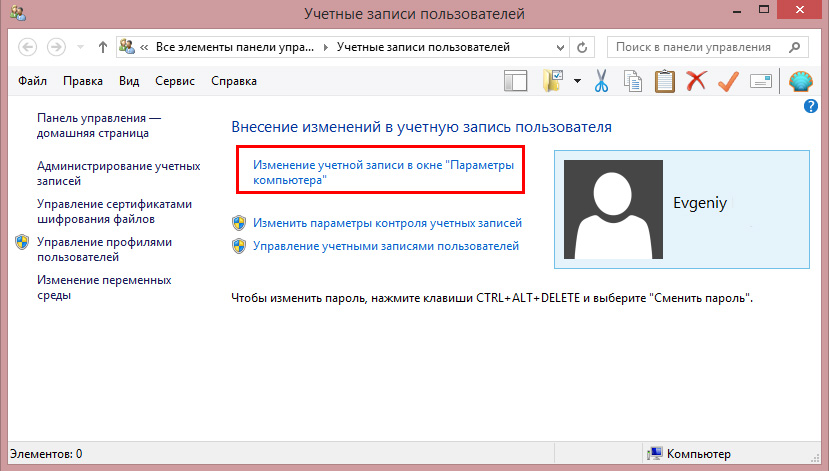
2. metode. Caur komandrindu
Palaidiet komandrindu administratora vārdā, izmantojot labo pogu, noklikšķinot uz pogas Sākt vai ikonu “mans dators” un atlasot atbilstošo vienumu. Ievadiet komandu:
WMIC usoracount kur vārds = "vecais vārds" Pārdēvēt "jaunu vārdu"
un gaidiet procedūras beigas. Jums pat nav nepieciešams pārstartēt klēpjdatoru.
Pārdēvējiet tīkla ierakstu
Kad esat devies uz konta pārvaldības izvēlni, atlasiet “Pārdēvējiet tīkla kontu” (ja izmantojat Windows 10, noklikšķiniet uz “Mainīt pētījumu logā“ Datoru parametri ””), pēc kura tiks atvērta pārlūks, kurā jūs to darīsit atjaunot.
Secinājums
Tagad jūs zināt, kā uzzināt datora nosaukumu, kā arī to mainīt. Kā jūs varat pamanīt, tas patiesībā nemaz nav grūti, un, ņemot vērā šo uzdevumu, ir iespējams tikt galā pat ar pieredzējušākajiem lietotājiem. Ja jūs neko nevarat izdarīt, sazinieties ar mūsu speciālistiem, izmantojot komunikācijas veidlapu mūsu vietnē.

